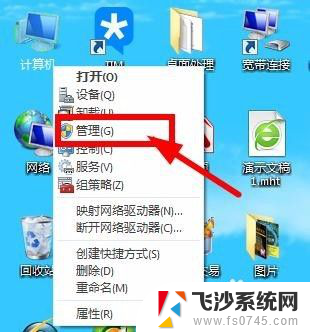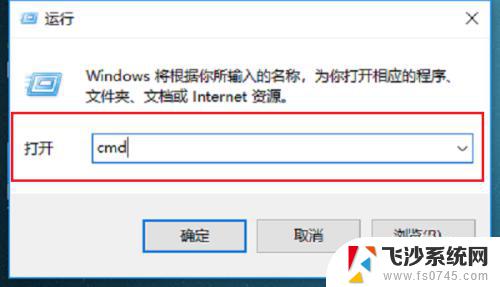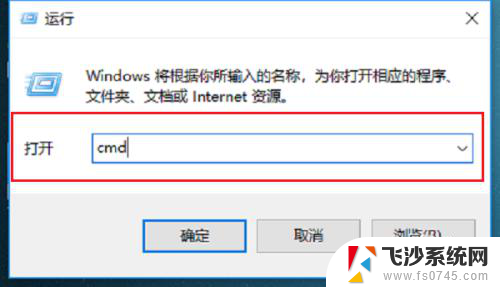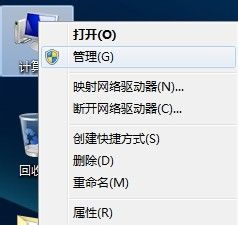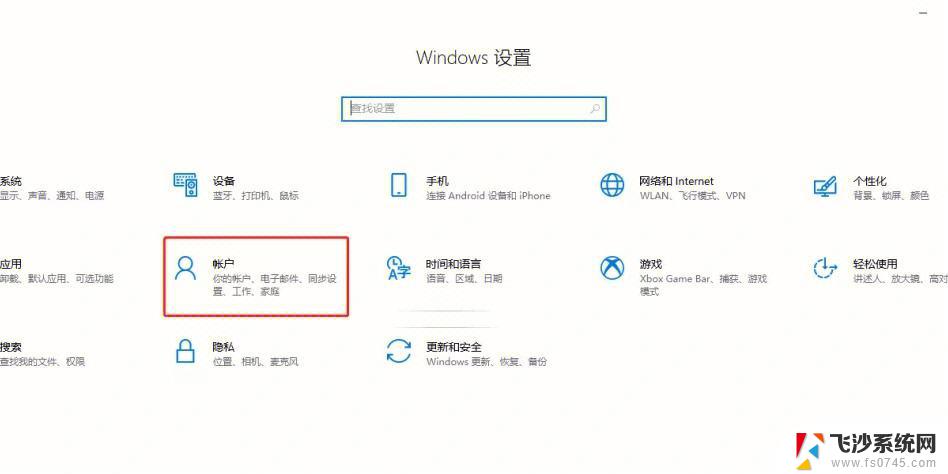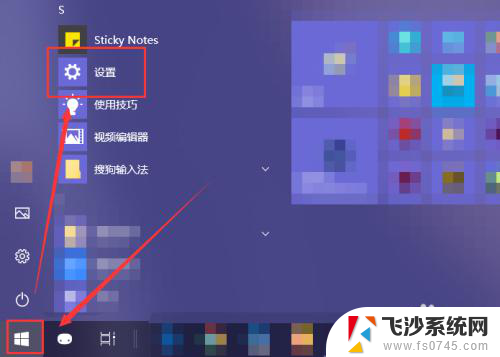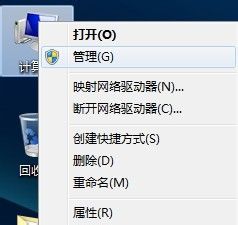电脑开机硬盘自检怎么取消 取消电脑开机磁盘自检的方法
电脑开机时硬盘自检是一种常见的自检程序,它可以帮助检测硬盘的健康状态,有时候这个自检程序可能会让电脑开机的时间变长,让人感到有些烦躁。如果你想取消电脑开机硬盘自检,下面我们就来介绍几种简单的方法。
操作方法:
1.首先我们在电脑桌面点击左下角的【开始菜单】,在里面点击【运行】,打开运行窗口,如图所示。
另外你还可以按键盘Win+R,打开运行窗口。
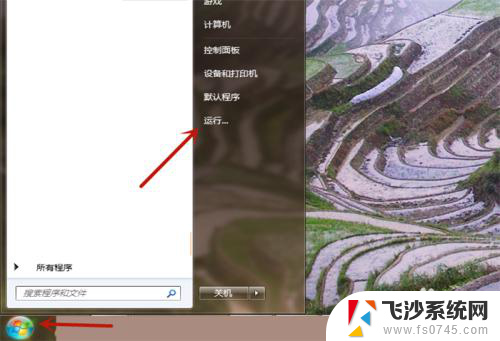
2.然后我们在运行窗口输入【CMD】,点击【确定】,打开命令提示符窗口,如图所示。

3.然后我们在命令提示符窗口,输入【chkntfs/t:0】。然后开机就不会有开机磁盘自检啦,就是将开机磁盘自检时间设置成0,如图所示。
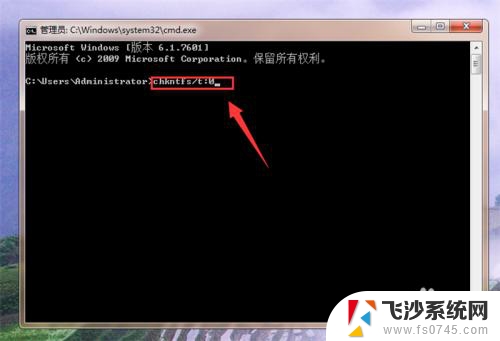
4.另外你还可以在运行窗口输入【regedit】,点击【确定】,打开注册表,如图所示。
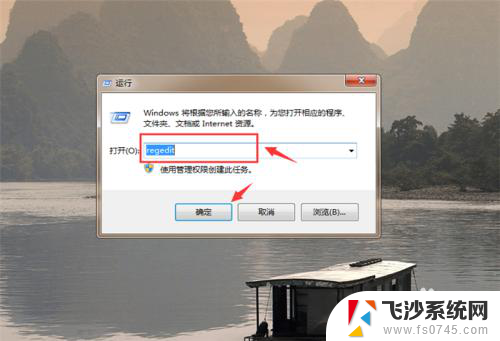
5.然后在里面点击【HKEY_LOCAL_MACHINE】,如图所示。
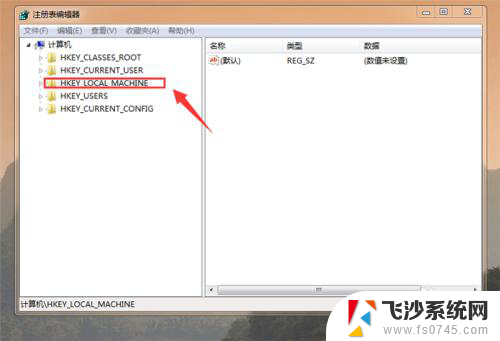
6.然后在里面点击【SYSTEM】选项,如图所示。
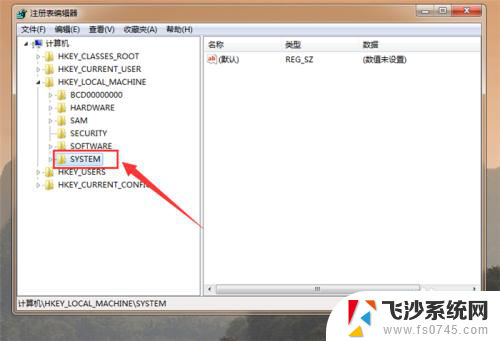
7.然后在里面点击【CurrentControlSet】选项,如图所示。
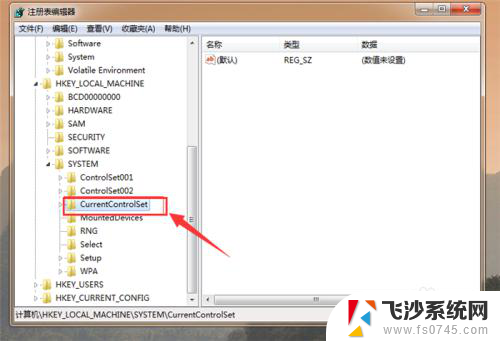
8.然后在里面点击【Control】,如图所示。
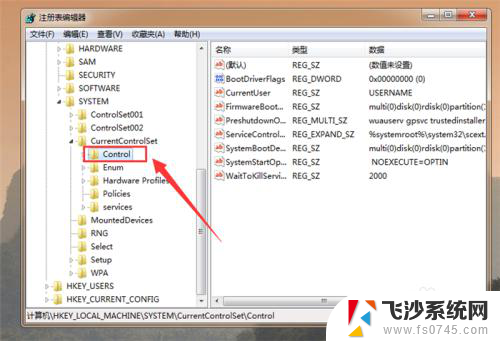
9.然后在里面点击【Session Manager】选项,如图所示。
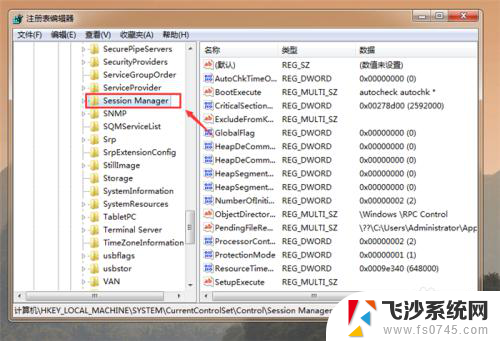
10.之后在右侧的项目中,鼠标右键点击【BootExecute】。在弹出的选项点击【修改】,也可以直接删除掉,如图所示。
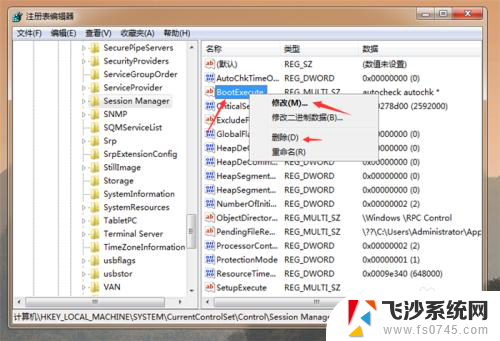
11.如果上一步点击的是删除,将里面的数据清空。点击【确定】,然后就不会有开机磁盘自检了,删除也是同一个效果,如图所示。
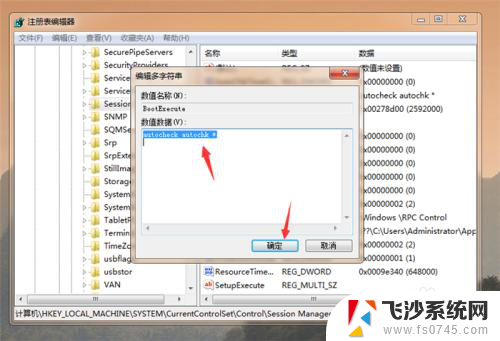
以上就是电脑开机硬盘自检怎么取消的全部内容,有遇到相同问题的用户可参考本文中介绍的步骤来进行修复,希望能够对大家有所帮助。